Astăzi este pur și simplu imposibil să-ți imaginezi un computer personal fără tastatură. Acest dispozitiv de intrare este atât de necesară în activitatea de zi cu zi, de multe ori cu leziuni la tastatura, sau chiar dacă nu funcționează doar o singură cheie, ne simțim deja inconfortabil. Tastatura virtuală Hot Keyboard vă ajută mulți utilizatori în astfel de cazuri. Cu toate acestea, în acest sens, posibilitățile programului au început doar. cuvinte pentru completarea automată Remapping și cheile de tuning pentru a efectua anumite acțiuni, o mare varietate de stiluri și tipuri de tastaturi, suport pentru orice aspecte de limbă, suport pentru tehnologia multitouch în Windows 7, masa de opțiuni - toate acestea sunt doar o parte din caracteristicile Hot Virtual Keyboard.
După ce ați terminat instalarea tastaturii Hot Virtual, trebuie să efectuați configurația inițială a tastaturii virtuale. Alegem limba de interfață și tipul de tastatură. Avem o mulțime de teme de tastatură diferite, culori diferite, forme, dimensiuni, layout-uri cheie. Fiecare stil corespunde mai multor tipuri de tastaturi.
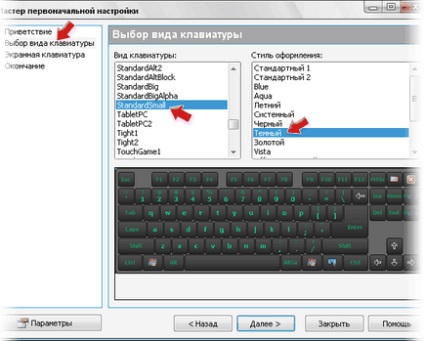
Tastatura virtuală pe ecran se comportă exact la fel ca de obicei, singura diferență fiind că introducerea caracterelor se face făcând clic pe mouse-ul de pe tasta desenată. Menținerea lungă a butonului mouse-ului pe o tastă corespunde intrării repetate a unui caracter. Amplasarea tastaturii este selectată făcând clic pe pavilionul țării.
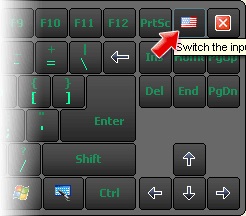
În funcție de aspectul ales, vom vedea un aranjament diferit de simboluri pe cheile virtuale. Este foarte convenabil când trebuie să introducem, de exemplu, simbolurile naționale sau germane. Pe tastatura obișnuită, simbolurile speciale nu sunt reprezentate grafic, iar în tastatura virtuală atunci când se schimba layouts, ele sunt afișate automat pe chei.
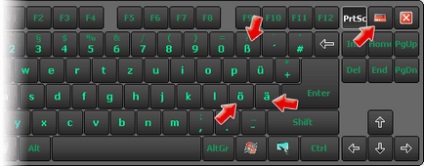
Tasta virtuală virtuală vă permite să andocați tastatura virtuală în partea de sus sau de jos a ecranului. În acest mod, dimensiunea și locația tuturor celorlalte ferestre deschise sunt selectate automat astfel încât tastatura virtuală să fie vizibilă și nu ascunde conținutul altor ferestre. În același timp, nimic nu ne împiedică să folosim simultan atât o tastatură desktop, cât și una virtuală.
În meniul Opțiuni - Aspect - Chei, puteți activa opțiunea Colorarea zonelor degetului. Acest lucru îi va ajuta pe cei care stăpânează tipărirea într-o metodă orb cu zece degete, mai multe chei vor fi vopsite cu o singură culoare corespunzătoare unui deget al mâinii.
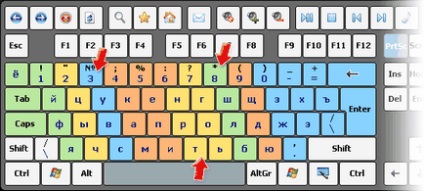
Pentru a introduce majuscule sau caractere suplimentare, apăsați și tasta Shift. atunci simbolurile disponibile sunt afișate pe tastele virtuale. Faceți clic cu butonul din dreapta pe tastatura virtuală pentru a introduce caracterele ca în cazul în care a fost apăsat Shift.

În general, Hot Virtual Keyboard este atât de flexibil în ceea ce privește setările pe care tastatura virtuală poate fi configurată după cum doriți pentru orice solicitări de utilizator. De exemplu, prin meniul Configurați comenzile rapide, putem redistribui acțiunile a aproape toate tastele de pe tastatură și aceasta va funcționa atât în tastatura virtuală, cât și în tastatura desktop a calculatorului nostru. De exemplu, mulți utilizatori, odată întâi întâlniți cu un computer, au pus o întrebare rezonabilă: "De ce literele de pe tastatură nu sunt în ordine alfabetică?". Tasta virtuală virtuală vă permite să configurați asignarea cheilor după cum doriți. Deci, deschideți fereastra "Configure Shortcuts" și selectați tasta de pe tastatura virtuală. În lista derulantă Tip de acțiune, selectați Înlocuire tastă și, în cealaltă listă, specificați simbolul. De exemplu, în loc de Q (Q), introducem litera A (F). în lista Înlocuiți cu chei, găsiți F. În continuare, în loc de C (W), am creat un înlocuitor pentru B (,). Principalul lucru este că în listă alegem litera latină de pe cheia rusă. După redefinirea cheilor, salvați setările într-un fișier nou pentru a lăsa configurația originală neschimbată (File - Save As).
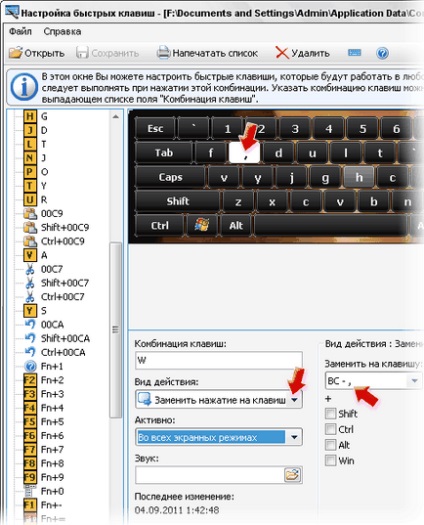
În cele din urmă, putem obține o astfel de tastatură. Și dacă vom schimba cheia de pe o tastatură convențională, în același mod, visul multor utilizatori devine o realitate! Cu toate că a fost mult timp obișnuit cu toate qwerty-tastatura, și experimente similare pot fi de interes doar pentru fanii de toate-out setările „sub el“ sau bunici, care consideră că este dificil pentru a naviga tastatura „nu este în ordine alfabetică.“ Cu toate acestea, această înlocuire a cheilor poate fi utilă în dispozitivele touch.
În plus față de înlocuirea unui personaj la altul, tastatura Hot Virtual oferă mai multe moduri de setări cheie: macro, introduceți întregul text la simpla apăsare a butonului, lansarea unui program, deschiderea unei resurse web, conexiune sau rețea de deconectare, de control al sunetului, monitor sau ferestre, performanța acțiunilor sistemului și altele.
Nu mai puțin util este funcția de auto-tip. Dacă activați acest mod (permiteți cuvinte autosuggest), programul va începe să urmărească textul pe care îl introducem și în viitor vă va oferi o listă de cuvinte potrivite pentru completarea rapidă a setului. Lista apare deasupra tastaturii virtuale, doar selectați cuvântul pentru a fi afișat automat în textul care va fi tastat. Apropo, dicționarul rusesc poate fi descărcat separat și despachetați arhiva în folderul Program Files \ HotVirtualKeyboard \ Data \.

Articole similare
Trimiteți-le prietenilor: